Cum să testați stresul unui site web WordPress (2023)
Publicat: 2023-11-17Vrei să știi cum va funcționa site-ul tău în cazul unei creșteri de trafic?
Testarea de stres a unui site web WordPress va arăta cum va funcționa site-ul dvs. în diferite situații. În acest fel, puteți asigura performanță rapidă și puteți rezolva orice probleme.
În acest articol, vă vom arăta cum să testați stresul unui site WordPress.
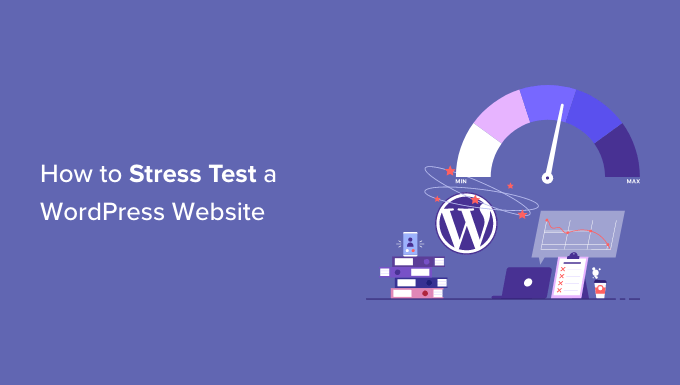
Ce este un test de stres WordPress?
Un test de stres WordPress vă permite să vedeți cum va funcționa site-ul dvs. în situații cu trafic ridicat. Vă ajută să vă pregătiți pentru creșterile de trafic și să vedeți cum gestionează site-ul dvs. sarcina.
De obicei, cantitatea de trafic pe care o poate suporta un site web este determinată de planul dvs. de găzduire WordPress. Cu toate acestea, testele de stres ajută la găsirea acestor limite și descoperă problemele care pot apărea din cauza traficului ridicat.
De exemplu, o creștere bruscă a traficului poate duce la blocarea site-ului și la utilizarea tuturor resurselor serverului. În mod similar, puteți vedea și ce pluginuri WordPress, teme, fragmente de cod și imagini funcționează defectuos în condiții extreme.
Cu testele de stres, puteți remedia cu ușurință orice probleme sau puteți corecta o setare care ar putea fi configurată greșit. Ca rezultat, veți oferi o experiență mai bună pentru utilizator și veți fi pregătit pentru situații cu trafic intens.
Acestea fiind spuse, haideți să vedem cum să testați un site web WordPress.
Testarea de stres a unui site web WordPress
Când vine vorba de măsurarea performanței site-ului dvs. WordPress, veți găsi o mulțime de instrumente de testare a vitezei, cum ar fi PageSpeed Insights, Pingdom sau GTmetrix.
Deși aceste instrumente vă ajută să aflați cât de repede se încarcă site-ul dvs., ele nu vă spun cum va funcționa un site în condiții de trafic ridicat.
Pentru a sublinia un site WordPress, vom folosi Loader.io pentru acest tutorial. Este un instrument gratuit care simulează situații cu trafic intens și efectuează o serie de teste.
Înscrieți-vă pentru un cont gratuit Loader.io
Mai întâi, va trebui să vizitați site-ul web Loader.io și să creați un cont gratuit. Pur și simplu faceți clic pe butonul „Înscrieți-vă acum” pentru a începe.
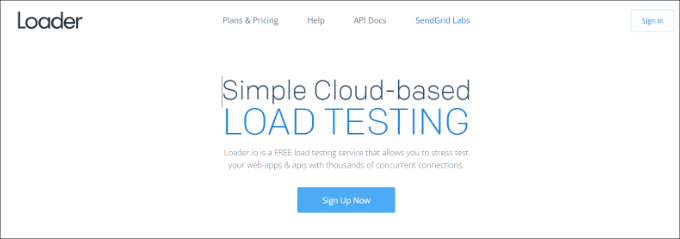
După aceea, veți vedea diferite planuri de prețuri oferite de instrument.
Continuați și selectați planul de prețuri „Gratuit”.
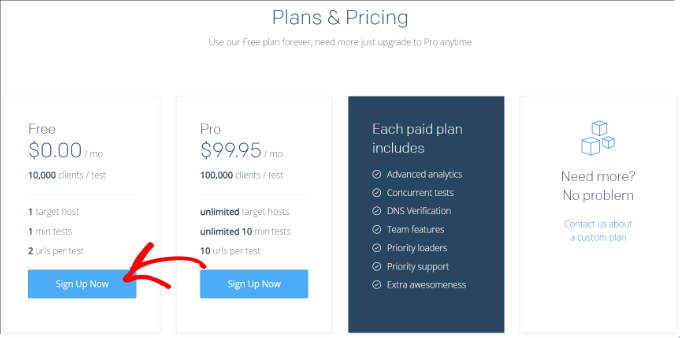
Apoi, puteți introduce detalii pentru a vă crea un cont nou.
Loader.io va cere un nume de companie, o adresă de e-mail și o parolă. După ce ați adăugat aceste detalii, pur și simplu bifați caseta reCaptcha și faceți clic pe butonul „Înscrieți-vă”.
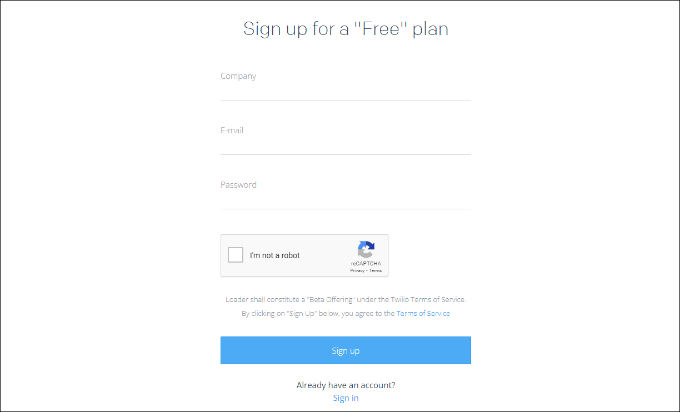
Primești și un e-mail de verificare. Pur și simplu verificați căsuța de e-mail și faceți clic pe linkul din e-mail pentru a vă verifica contul.
Adăugarea unei noi gazde la Loader.io
După aceea, puteți configura o gazdă țintă făcând clic pe butonul „+ Gazdă nouă”.
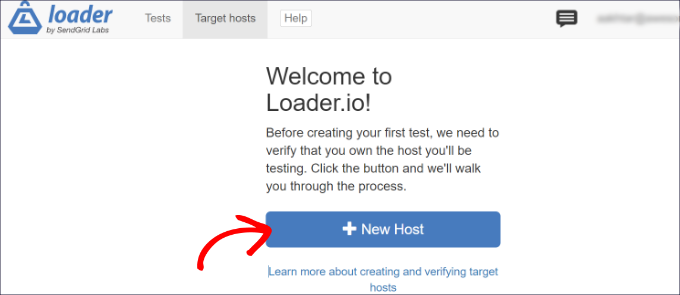
În continuare, va trebui să introduceți numele dvs. de domeniu.
După ce ați terminat, faceți clic pe butonul „Următorul: Verificați”.
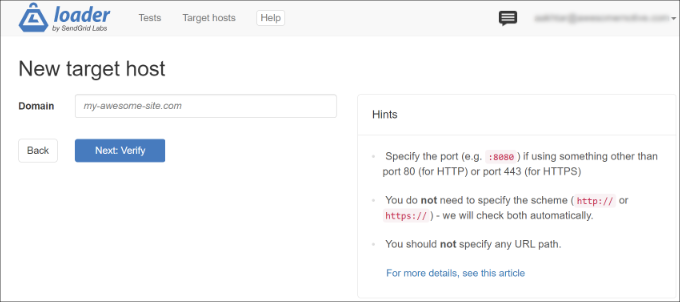
În continuare, va trebui să vă verificați domeniul. Puteți face acest lucru verificând prin HTTP sau DNS.
Pentru acest tutorial, vom folosi opțiunea „Verificare prin HTTP” și vom descărca fișierul de verificare. Continuați și faceți clic pe linkul „descărcare” și salvați fișierul pe computer.
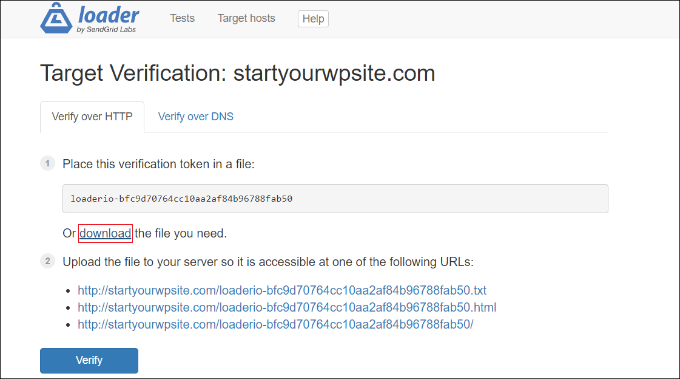
După descărcarea fișierului, va trebui să-l încărcați în folderul rădăcină al site-ului dvs. Acesta este de obicei numit folderul „public_html”.
Pentru a încărca fișierul, puteți utiliza un client FTP. Pentru mai multe detalii, consultați ghidul nostru despre cum să utilizați FTP pentru a încărca fișiere în WordPress.
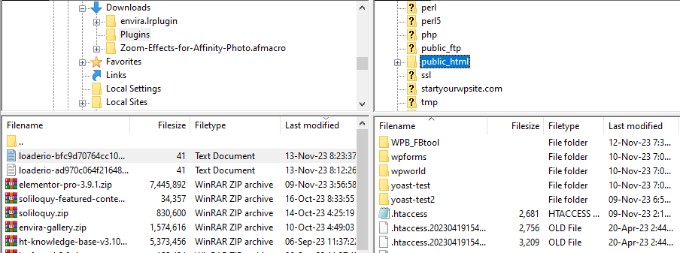
După încărcarea fișierului, puteți reveni pe site-ul web Loader.io și faceți clic pe butonul „Verifică”.
După verificare, ar trebui să vedeți un mesaj de succes.
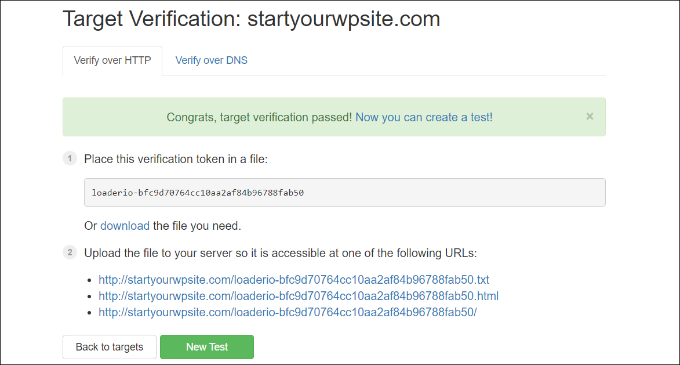
Apoi, va trebui să faceți clic pe butonul „Test nou” și să configurați un test de stres pentru site-ul dvs. web.
Configurarea setărilor pentru testul de stres
Pe ecranul următor, puteți modifica setările pentru testul de stres. Puteți începe prin a adăuga un nume pentru testul dvs.

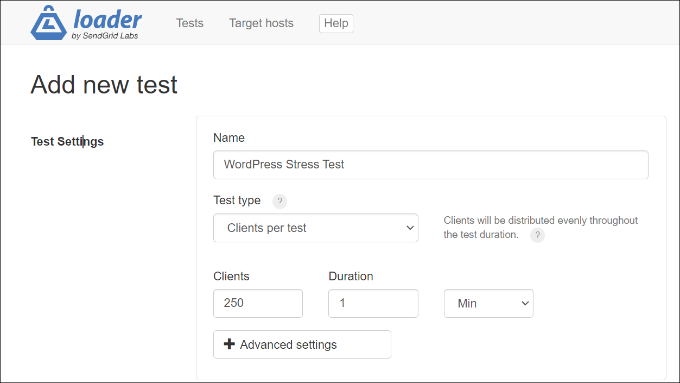
După aceea, va trebui să selectați tipul de test. Loader.io oferă 3 tipuri de teste, care includ:
- Clienți per test – În aceasta, puteți testa modul în care va funcționa site-ul dvs. atunci când un anumit număr de vizitatori vă vizitează site-ul pentru o anumită perioadă de timp. Puteți seta numărul de clienți și durata.
- Clienți pe secundă – Acest scenariu va testa site-ul dvs. pentru un număr specificat de solicitări de clienți pe secundă.
- Menține încărcarea clienților – În cadrul acestui tip de test, un număr constant de clienți este menținut pe toată durata testului. Îți testează site-ul atunci când există o încărcare constantă pentru un anumit timp.
Vă recomandăm să rulați mai multe teste folosind fiecare dintre aceste tipuri. Acest lucru va ajuta la descoperirea oricăror probleme pe care site-ul dvs. le-ar putea întâlni în diferite scenarii.
Dacă derulați în jos, veți vedea setările pentru Solicitări clienți. Pentru testarea generală, vă recomandăm să utilizați setările implicite și nu trebuie să schimbați nimic.
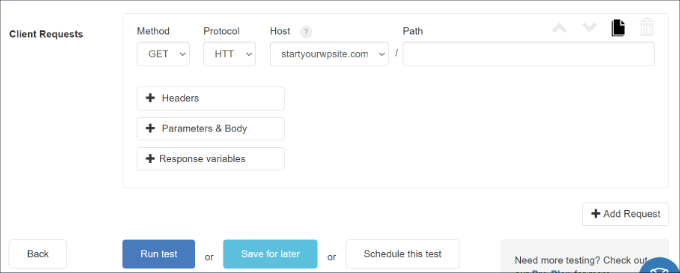
Acum, sunteți gata să testați site-ul dvs. WordPress. Continuați și faceți clic pe butonul „Run test”.
Analizați rezultatele testului de stres
Loader.io va rula testul de stres pentru site-ul dvs. și va compila rezultatele. Apoi le puteți analiza pentru a vedea cum funcționează site-ul dvs. în situații cu trafic ridicat.
De exemplu, puteți începe prin a vă uita la timpul mediu de răspuns. Cu cât timpul de răspuns este mai mic, cu atât viteza de încărcare a site-ului dvs. este mai rapidă.
În testarea noastră, timpul mediu de răspuns a fost de 590 milisecunde sau 0,59 secunde când 250 de clienți au vizitat site-ul timp de 1 minut.
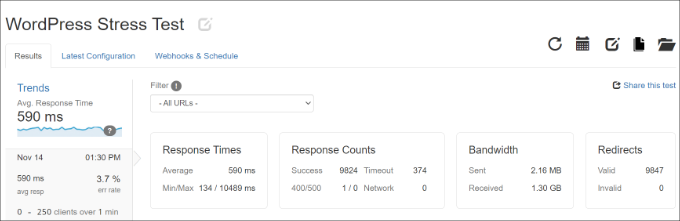
Aceasta este o lectură destul de decentă și arată că site-ul web nu a încetinit considerabil la încărcare mare.
Cu toate acestea, timpul maxim de răspuns înregistrat a fost de 10489 ms sau 10,489 secunde. Acum puteți privi graficul de mai jos pentru a vedea când timpul de răspuns crește în comparație cu numărul de clienți.
De exemplu, testarea noastră a arătat că a existat o creștere când numărul de clienți a depășit 150 și timpul maxim de răspuns a fost observat când numărul de clienți aproape a ajuns la 200.
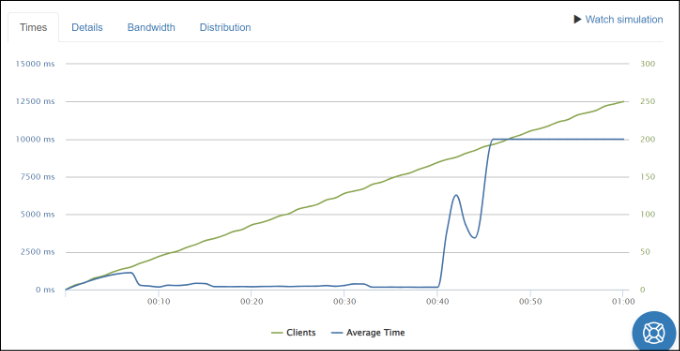
Folosind aceste informații, veți avea o idee aproximativă despre cum va funcționa site-ul dvs. atunci când un anumit număr de persoane îl vizitează.
Acum puteți repeta acest pas și rula mai multe teste folosind diferite scenarii. De exemplu, încercați să creșteți numărul de clienți, să testați durata și să utilizați diferite tipuri de teste.
Sfaturi pentru a îmbunătăți timpul de răspuns și a crește performanța
Dacă testele de încărcare WordPress arată performanță lentă în situații cu trafic ridicat, atunci puteți încerca diferite lucruri pentru a vă accelera site-ul.
Iată câteva sfaturi pentru îmbunătățirea timpului de răspuns și gestionarea încărcării mari de trafic:
1. Actualizați-vă planul de găzduire WordPress – Dacă utilizați un plan de găzduire care are limite privind numărul de vizitatori pe lună, atunci luați în considerare trecerea la un plan de găzduire mai mare. În acest fel, veți obține mai multe resurse de server și site-ul dvs. poate gestiona trafic suplimentar atunci când există un vârf. Puteți vedea, de asemenea, comparația noastră detaliată a celor mai rapide servicii de găzduire WordPress pentru a afla mai multe.
2. Utilizați un plugin de cache – Un plugin de cache reduce sarcina pe serverul site-ului dvs. și ajută la îmbunătățirea performanței. Acesta oferă utilizatorilor o versiune statică a site-ului, în loc să parcurgă întregul proces de solicitare a unei pagini web. Drept urmare, site-ul dvs. se încarcă mai repede și oferiți o experiență mai bună pentru utilizator.
3. Configurați o rețea de livrare a conținutului (CDN) – Un CDN este o rețea de servere care furnizează conținut static stocat în cache utilizatorilor în funcție de locația lor. Ajută la reducerea încărcării pe serverul site-ului și la îmbunătățirea timpului de răspuns.
4. Optimizează-ți imaginile și videoclipurile – Imaginile neoptimizate pot duce la probleme de performanță pe site-ul tău și pot crește încărcarea pe server. Pentru a începe, puteți comprima fișiere de imagine mari pentru a reduce timpul de răspuns. Dacă găzduiți videoclipuri pe site-ul dvs., atunci luați în considerare să le încărcați pe YouTube sau Vimeo și să le încorporați în conținutul dvs.
5. Eliminați pluginurile și temele nefolosite – Dacă aveți pluginuri și teme WordPress care nu sunt utilizate sau care necesită resurse, atunci luați în considerare eliminarea acestora. Acestea pot încetini site-ul dvs. WordPress încărcând scripturi neutilizate și utilizând o mulțime de resurse de server.
Pentru mai multe sfaturi despre îmbunătățirea performanței site-ului dvs., vă rugăm să consultați ghidul nostru pentru a crește viteza și performanța WordPress.
Sperăm că acest articol v-a ajutat să învățați cum să testați un site web WordPress. De asemenea, poate doriți să vedeți ghidul nostru despre cele mai frecvente erori WordPress și cum să le remediați, precum și ghidul final pentru WordPress SEO.
Dacă ți-a plăcut acest articol, atunci te rugăm să te abonezi la canalul nostru YouTube pentru tutoriale video WordPress. Ne puteți găsi și pe Twitter și Facebook.
